Nazwa sieci Wi-Fi nie wyświetla się na telefonie z Androidem – napraw
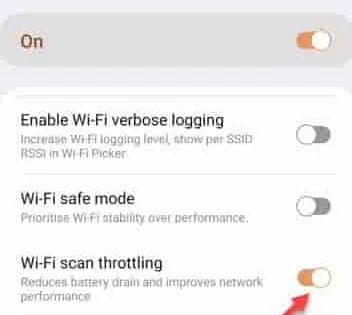
Szybkie poprawki –
1. Uruchom ponownie router. Wystarczy wyłączyć router, odczekać kilka minut.
Poprawka 1 – Włącz ograniczanie skanowania Wi-Fi
Krok 1 – Szybko przesuń w górę, aby zobaczyć „ Ustawienia ”.
Krok 2 – Otwórz to.
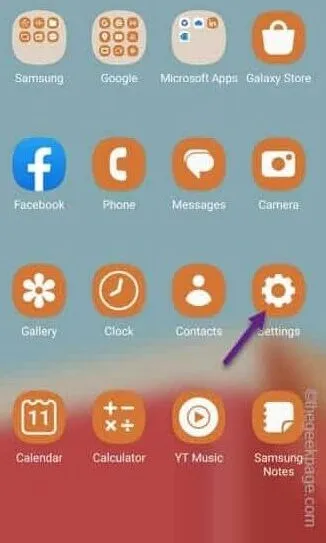
Krok 3 – Po otwarciu Ustawień otwórz „ Informacje o telefonie ”.
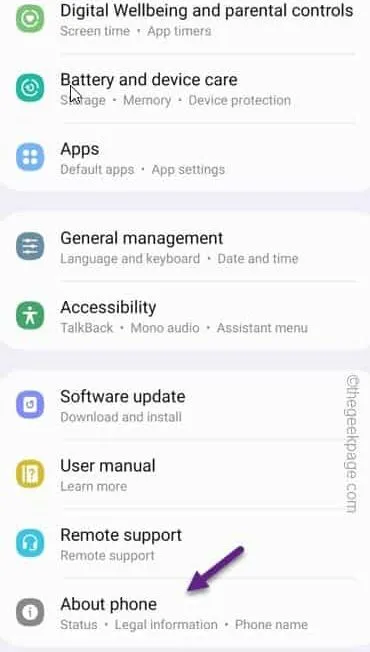
Krok 4 – Po przejściu na stronę z informacjami o telefonie otwórz „ Informacje o oprogramowaniu ”, aby otworzyć stronę z informacjami o oprogramowaniu.
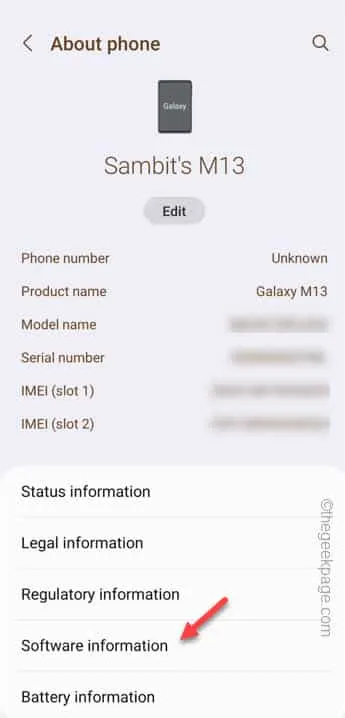
Krok 5 – Interesuje nas numer kompilacji . Kliknij to kilka razy, a zauważysz ten komunikat –
You're 1 step away from being a Developer
Krok 6 – Dotykaj tej ikony, aby aktywować ustawienia Opcji programisty.
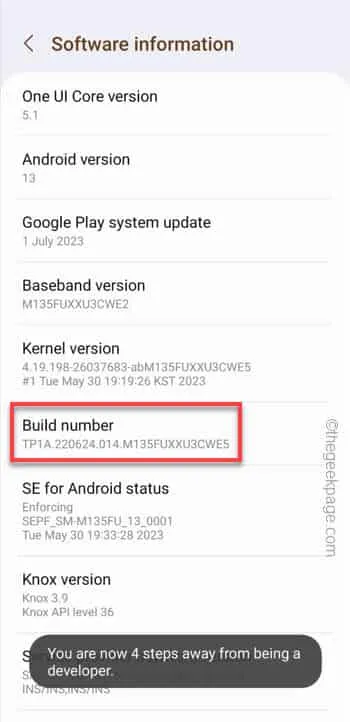
Krok 7 – Kiedy wrócisz i przewiniesz stronę w dół, zobaczysz „ Opcje programisty ”. Otwórz to.
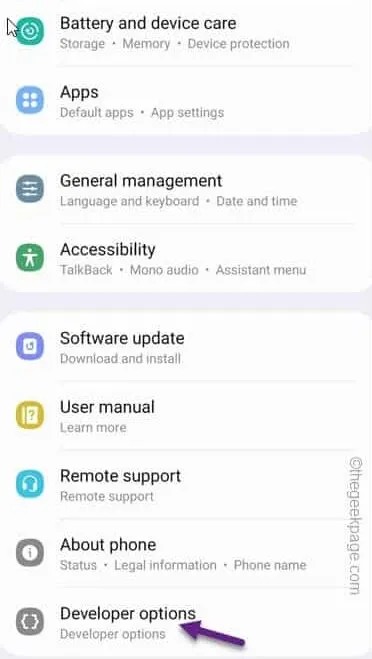
Krok 8 – Teraz po prostu przewiń w dół do „ Przeciążanie skanowania Wi-Fi ” i włącz tryb „ Wł. ”.
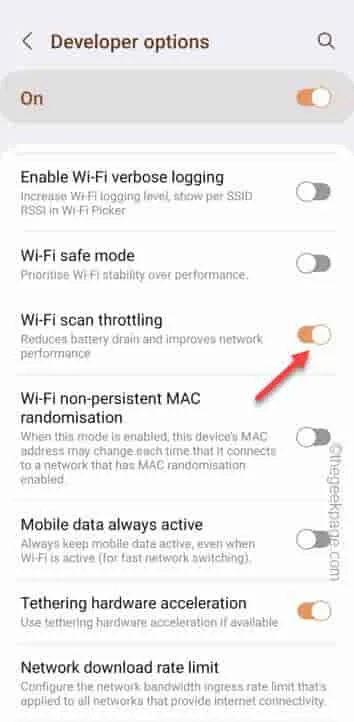
Następnie zamknij okno opcji programistów.
Poprawka 2 – Zresetuj ustawienia sieciowe
Ostrzeżenie – zresetowanie sieci oznacza usunięcie wszystkich ustawień konfiguracji sieci w telefonie. Nie próbuj więc tego, jeśli nie znasz danych uwierzytelniających sieci Wi-Fi.
Krok 1 – Otwórz Ustawienia .
Krok 2 – Po otwarciu okna Ustawienia szybko otwórz ustawienia „ Zarządzanie ogólne ”.
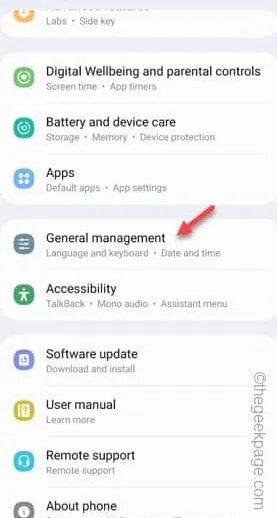
Krok 3 – Następnie, jeśli przesuniesz w dół, aby otworzyć i znaleźć ustawienia „ Resetuj ”.
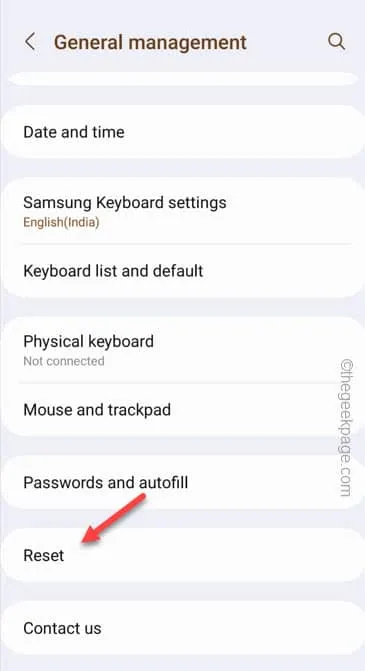
Krok 4 – Zobaczysz w środku wiele opcji resetowania. Otwórz więc „ Resetuj ustawienia sieciowe ”.
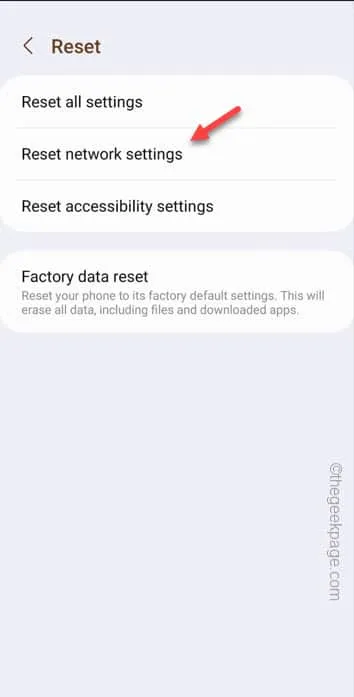
Krok 5 – Na następnej stronie dotknij „ Resetuj ustawienia ” po raz ostatni.
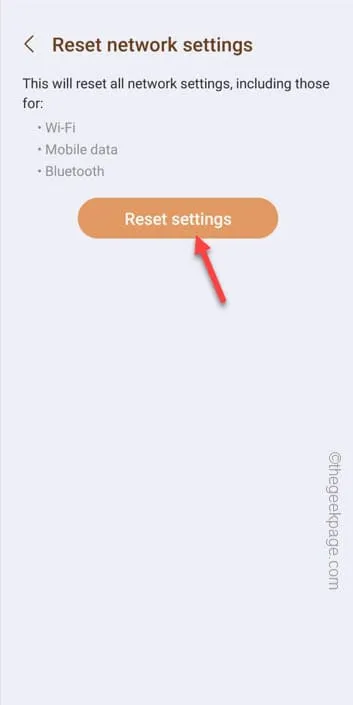
Krok 6 – Po prostu dotknij identyfikatora SSID Wi-Fi i użyj hasła, aby od razu połączyć się z Wi-Fi.
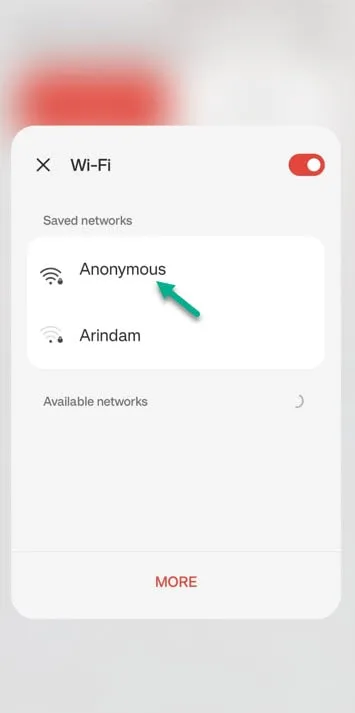
Poprawka 3 – Upewnij się, że identyfikator SSID jest nadawany
Krok 1 – Musisz otworzyć ustawienia Wi-Fi z podłączonego urządzenia.
Krok 2 – Wystarczy otworzyć przeglądarkę i zalogować się do ustawień routera przy użyciu hasła i danych logowania.
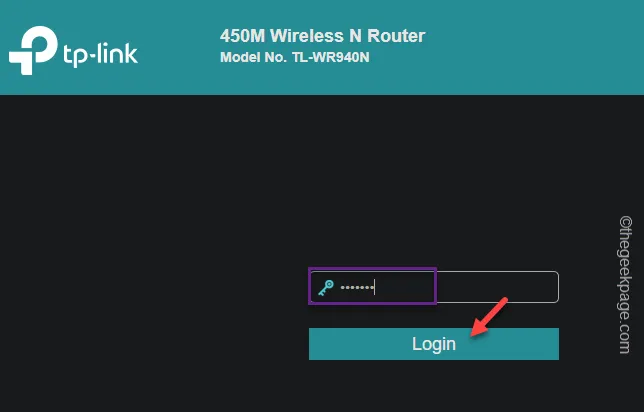
Krok 3 – Rozwiń ustawienia „ Bezprzewodowe ”.
Krok 4 – Z tego samego panelu bocznego otwórz „ Ustawienia sieci bezprzewodowej ”.
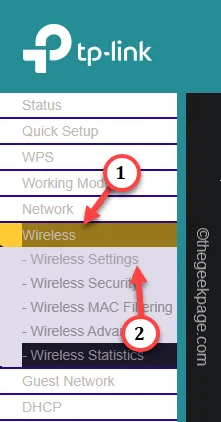
Krok 5 – W sekcji Ustawienia sieci bezprzewodowej nie zmieniaj niczego poza zaznaczeniem opcji „ Włącz transmisję SSID ” .
Krok 6 – Kliknij „ Zapisz ”, aby zapisać ustawienia routera.
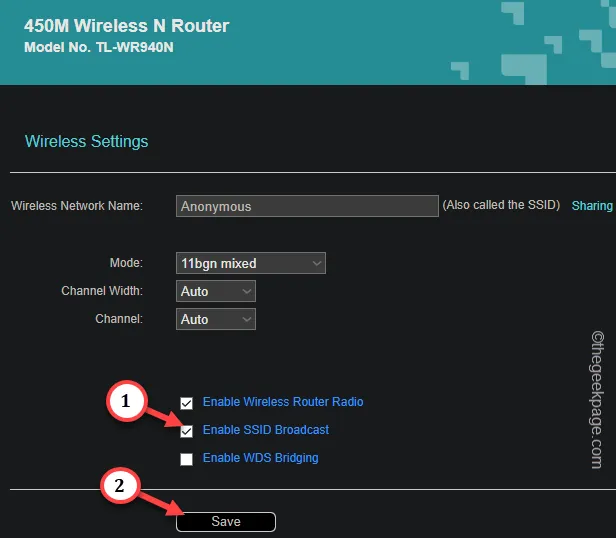
Poprawka 4 – Zmień dane uwierzytelniające WIFI
Krok 1 – Otwórz stronę dostępu do routera WiFi.
Krok 2 – Zaloguj się przy użyciu poświadczeń.
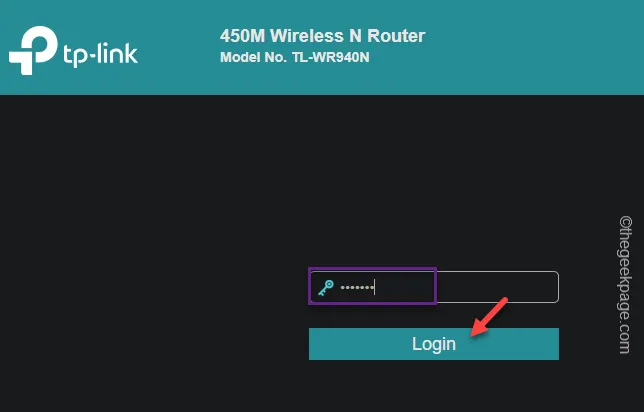
Krok 3 – Rozwiń „ Bezprzewodowe ” w lewym panelu. Tym razem wybierz opcję „ Ustawienia sieci bezprzewodowej ”.
Krok 4 – Możesz wybrać ustawienie „ Wyłącz zabezpieczenia ”. Ale to sprawi, że hasło WIFI będzie mniejsze.
Krok 5 – Bardziej zalecaną opcją jest wybranie hasła WPA/WPA2. Wystarczy, że hasło będzie krótkie i proste. Na koniec dotknij „ Zapisz ”, aby zapisać zmiany.
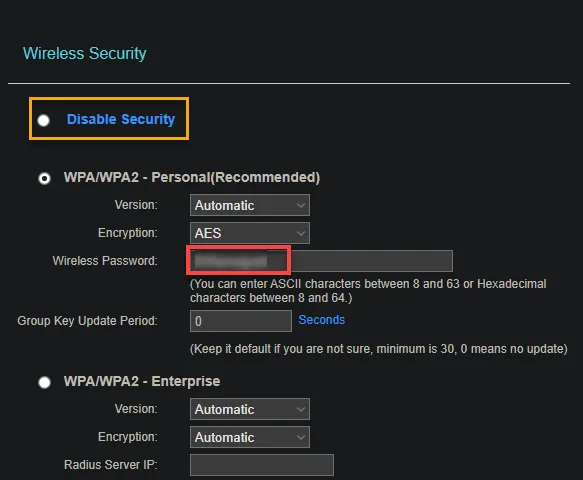
Poprawka 5 – Odblokuj urządzenie
Krok 1 – Odblokowanie urządzenia nie jest takie trudne. Ale musisz mieć urządzenie podłączone do Wi-Fi.
Krok 2 – Otwórz aplikację Tether na podłączonym telefonie.
Krok 3 – Następnie musisz wybrać urządzenie routera, aby się do niego zalogować.
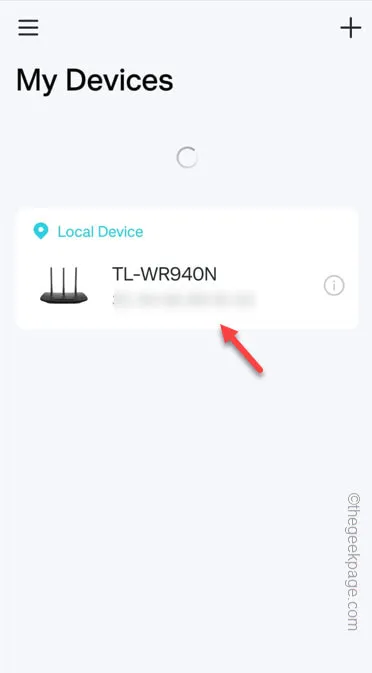
Krok 4 – Po wejściu przejdź do „ Urządzenia ”.
Krok 5 – Tam znajdziesz wszystkich klientów z dostępem do Wi-Fi. Sprawdź, czy Twój telefon jest zablokowany. Otwórz urządzenie.
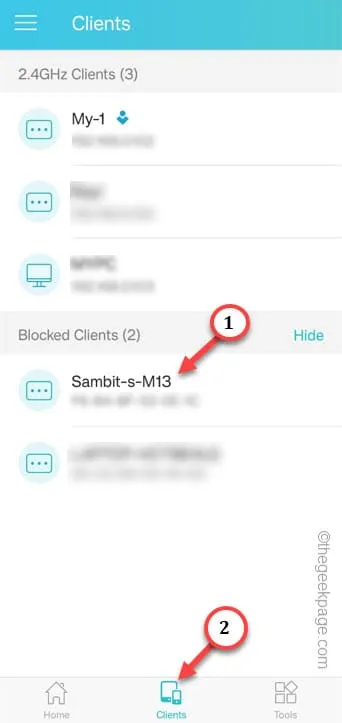
Krok 6 – Na koniec dotknij „ Odblokuj ”, aby odblokować telefon.
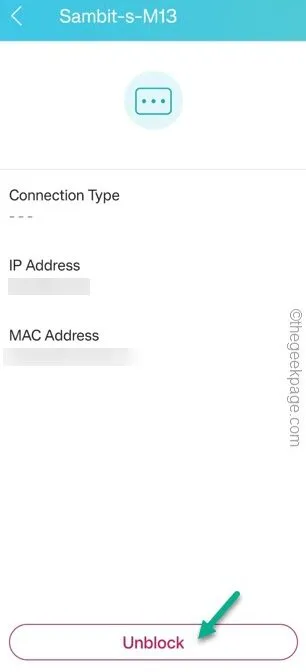



Dodaj komentarz